Auteur:
Ellen Moore
Denlaod Vun Der Kreatioun:
20 Januar 2021
Update Datum:
1 Juli 2024
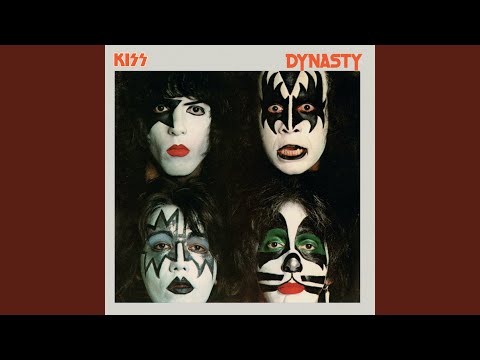
Inhalt
- Schrëtt
- Method 1 vun 3: Wielt a läscht
- Method 2 vun 3: Benotzt den Home Tab
- Method 3 vun 3: Benotzt d'Grenzen a Fëllt Dialogbox
Dësen Artikel weist Iech wéi Dir eng Grenz a Microsoft Word läscht, déi Dir zoufälleg erstallt hutt andeems Dir dräi Bindestricher (-), Ënnerschrëften (_), Gläichzeechen (=) oder Asterisken ( *) aginn hutt an dréckt Enter.
Schrëtt
Method 1 vun 3: Wielt a läscht
 1 Klickt op d'Linn just iwwer der onnéideger Linn. Wann et Text iwwer der Linn ass, wielt déi ganz Linn iwwer d'Linn.
1 Klickt op d'Linn just iwwer der onnéideger Linn. Wann et Text iwwer der Linn ass, wielt déi ganz Linn iwwer d'Linn.  2 Beweegt de Cursor op d'Linn direkt ënner der onnéideger Linn. De lénksen Enn vun der Linn gëtt markéiert.
2 Beweegt de Cursor op d'Linn direkt ënner der onnéideger Linn. De lénksen Enn vun der Linn gëtt markéiert.  3 Press de Schlëssel Läschen. A ville Versioune vu Word wäert dëst d'Linn erofhuelen.
3 Press de Schlëssel Läschen. A ville Versioune vu Word wäert dëst d'Linn erofhuelen.
Method 2 vun 3: Benotzt den Home Tab
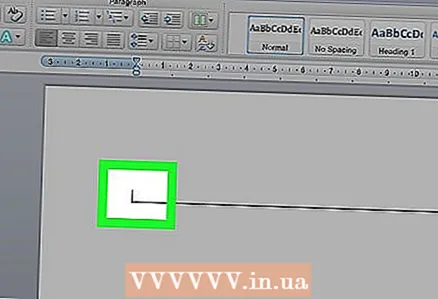 1 Klickt op d'Linn just iwwer der onnéideger Linn. Wann et Text iwwer der Linn ass, wielt déi ganz Linn iwwer d'Linn.
1 Klickt op d'Linn just iwwer der onnéideger Linn. Wann et Text iwwer der Linn ass, wielt déi ganz Linn iwwer d'Linn.  2 Beweegt de Cursor op d'Linn direkt ënner der onnéideger Linn. De lénksen Enn vun der Linn gëtt markéiert.
2 Beweegt de Cursor op d'Linn direkt ënner der onnéideger Linn. De lénksen Enn vun der Linn gëtt markéiert. 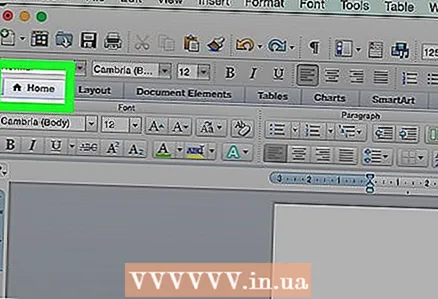 3 Klickt op den Tab den Haapt uewen um Écran.
3 Klickt op den Tab den Haapt uewen um Écran. 4 Klickt op d'Ikon "Grenzen". Et ass e Quadrat opgedeelt a véier Zellen an der "Paragraph" Sektioun.
4 Klickt op d'Ikon "Grenzen". Et ass e Quadrat opgedeelt a véier Zellen an der "Paragraph" Sektioun.  5 Wielt w.e.g. Keng Grenzd'Grenz ze läschen.
5 Wielt w.e.g. Keng Grenzd'Grenz ze läschen.
Method 3 vun 3: Benotzt d'Grenzen a Fëllt Dialogbox
 1 Klickt op d'Linn just iwwer der onnéideger Linn. Wann et Text direkt iwwer der Linn ass, wielt déi ganz Linn iwwer d'Linn.
1 Klickt op d'Linn just iwwer der onnéideger Linn. Wann et Text direkt iwwer der Linn ass, wielt déi ganz Linn iwwer d'Linn.  2 Beweegt de Cursor op d'Linn direkt ënner der onnéideger Linn. De lénksen Enn vun der Linn gëtt markéiert.
2 Beweegt de Cursor op d'Linn direkt ënner der onnéideger Linn. De lénksen Enn vun der Linn gëtt markéiert. 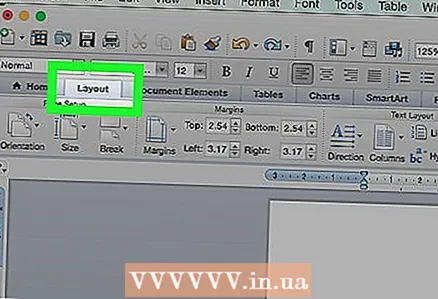 3 Öffnen der Tab Design uewen an der Fënster.
3 Öffnen der Tab Design uewen an der Fënster.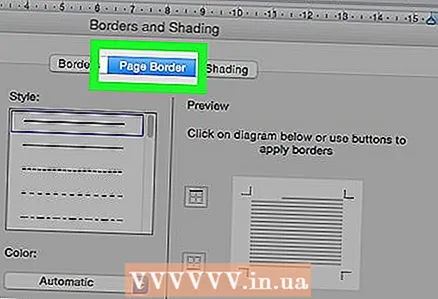 4 Dréckt Säit Grenzen an der ieweschter rechter Eck vun der Fënster.
4 Dréckt Säit Grenzen an der ieweschter rechter Eck vun der Fënster. 5 Klickt op den Tab D'Grenz uewen an der Dialogbox.
5 Klickt op den Tab D'Grenz uewen an der Dialogbox. 6 Dréckt Nee op der lénkser Fënster.
6 Dréckt Nee op der lénkser Fënster. 7 Klickt op ok. D'Grenz wäert verschwannen.
7 Klickt op ok. D'Grenz wäert verschwannen.



